NegozioSEO ha una funzionalità aggiuntiva AI Content Optimizer che può aiutarti a ottimizzare i tuoi contenuti per SEO. Da ora in poi, puoi ottimizzare il tuo negozio per un migliore posizionamento sui motori di ricerca con un solo clic. Tutto ciò di cui hai bisogno è inserire la tua parola chiave principale e questa funzionalità ottimizzerà di conseguenza il tuo Meta Title, Meta Description e Tag.
Come utilizzare AI Content Optimizer per Shopify #
Prima di tutto, installa l'app StoreSEO nel tuo negozio Shopify prima di seguire le linee guida riportate di seguito.
Passaggio 1: acquista crediti per AI Content Optimizer #
Dalla dashboard di StoreSEO, clicca su 'Ottimizzatore di contenuti AI' scheda dove vedrai tutti i piani di credito. Ora, seleziona il tuo piano preferito e clicca su 'Confermare' pulsante. Successivamente, approva il pagamento per acquistare crediti per AI Content Optimizer.
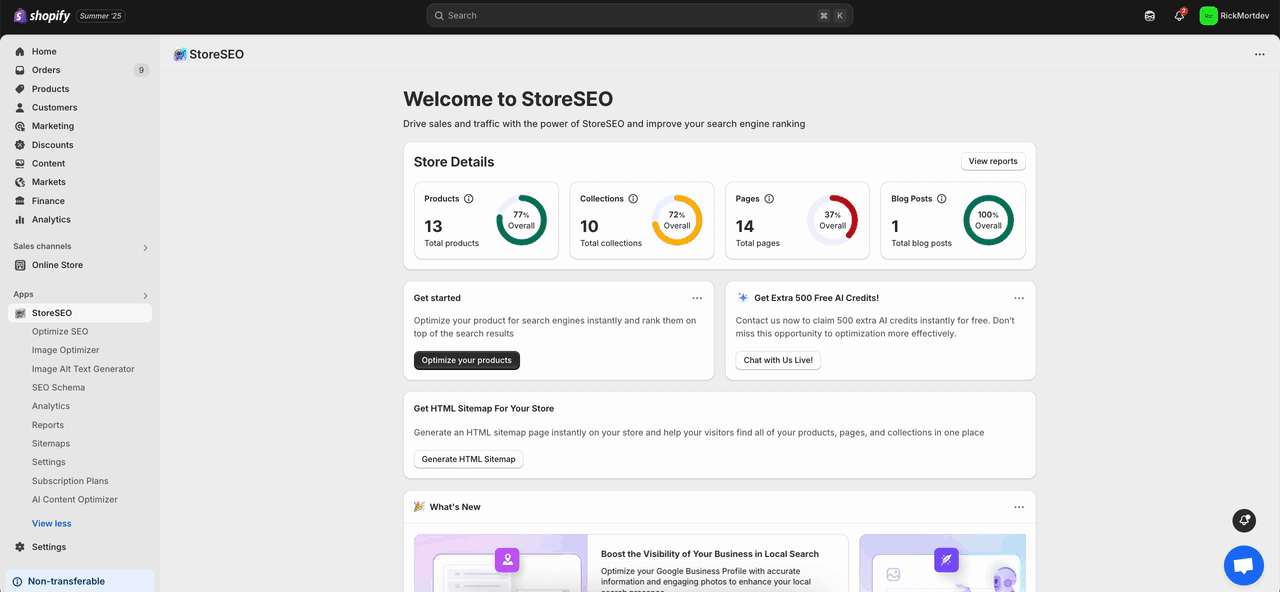
Passaggio 2: ottimizza la pagina del prodotto #
Vai al prodotto che vuoi ottimizzare andando su 'Applicazioni' → 'NegozioSEO' → 'Ottimizzare SEO' → 'Prodotti' → Fai clic su 'Aggiustare' pulsante.
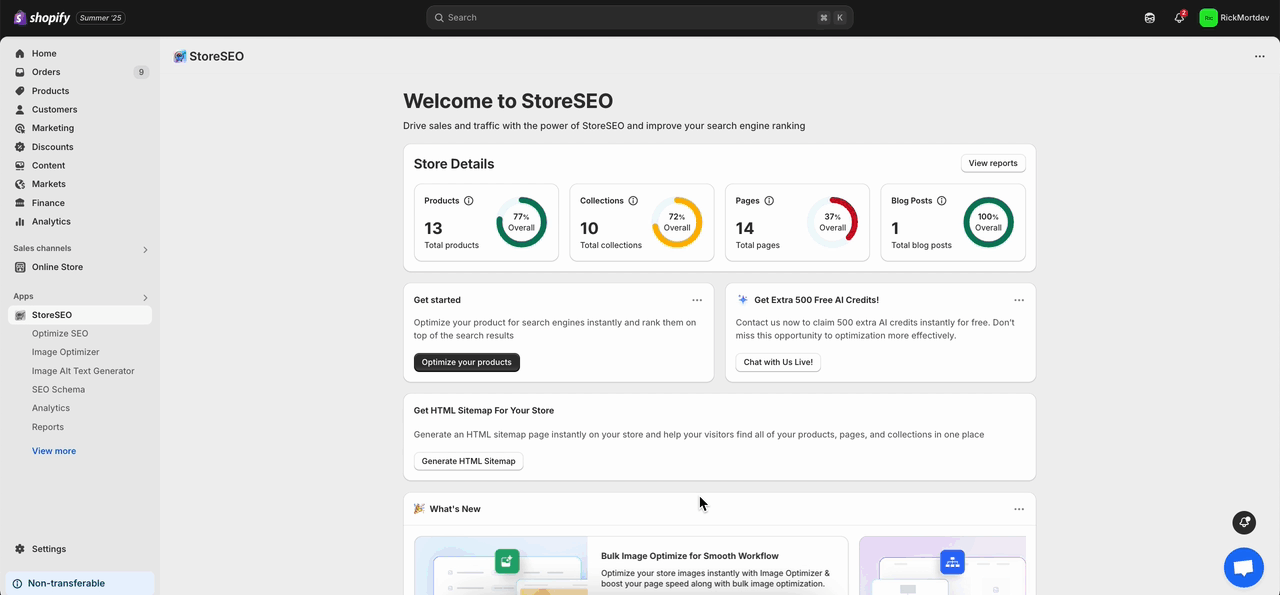
Successivamente, fornisci la tua parola chiave di interesse e clicca su 'Generare' pulsante. Il tuo Meta Title, Meta Description e Tag saranno automaticamente ottimizzati all'istante. Fai clic sul pulsante 'Mantenere' per aggiungere il contenuto generato dall'intelligenza artificiale oppure fai clic sul pulsante 'Rigenerare' per riscrivere automaticamente il contenuto.
Puoi anche cliccare su 'Ripristina' per tornare alla versione precedente oppure cliccare sul pulsante 'Ripristina tutto' per annullare tutte le modifiche. Una volta che sei soddisfatto del risultato, fai clic sul pulsante 'Salva' pulsante.

Passaggio 3: ottimizza le pagine della tua raccolta #
Vai alla pagina che vuoi ottimizzare andando su 'Applicazioni' → 'NegozioSEO' → 'Ottimizzare SEO' → 'Collezioni' → Fai clic su 'Aggiustare' pulsante.
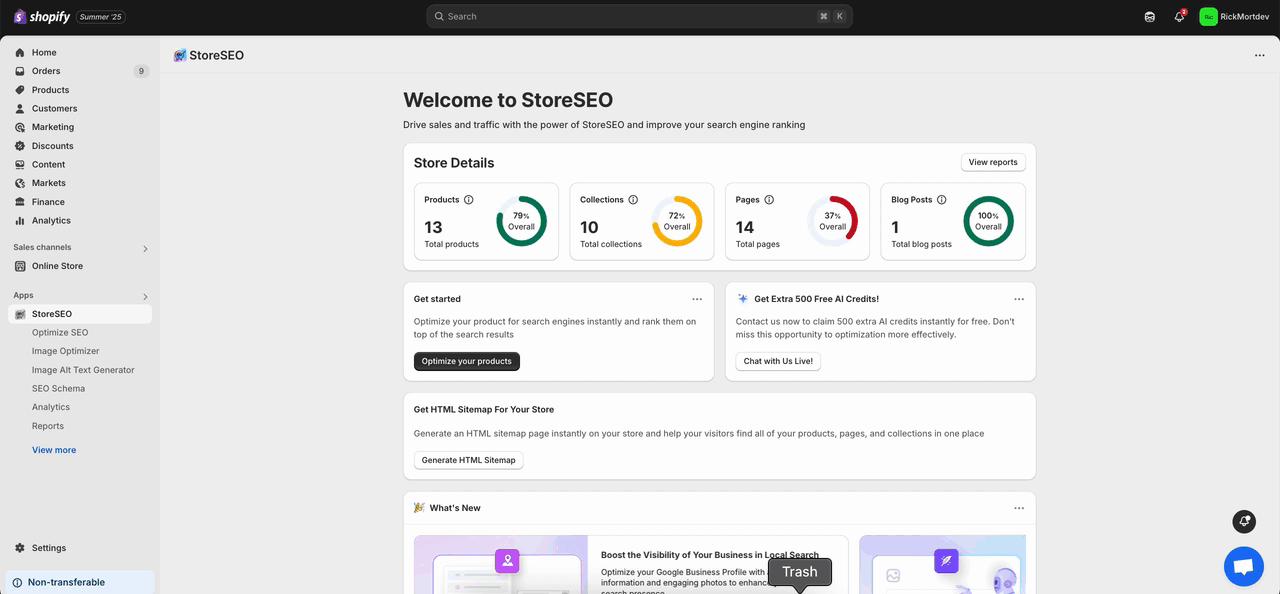
Allo stesso modo, fornisci la tua parola chiave di interesse e clicca semplicemente su 'Generare' pulsante. Il tuo Meta Title e Meta Description saranno automaticamente ottimizzati all'istante. Fai clic sul pulsante 'Mantenere' per aggiungere il contenuto generato dall'intelligenza artificiale oppure fai clic sul pulsante 'Rigenerare' per riscrivere automaticamente il contenuto come mostrato in precedenza e salvarlo.
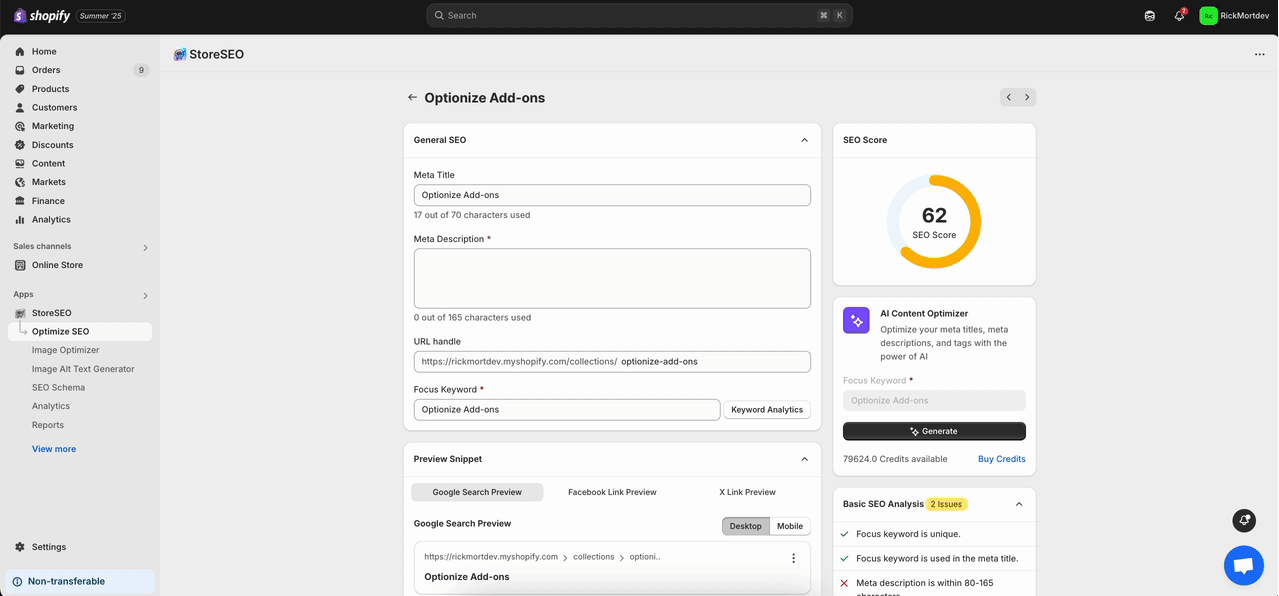
Passaggio 3: ottimizza le tue pagine #
Vai alla pagina che vuoi ottimizzare andando su 'Applicazioni' → 'NegozioSEO' → 'Ottimizzare SEO' → 'Pagine' → Fai clic su 'Aggiustare' pulsante.
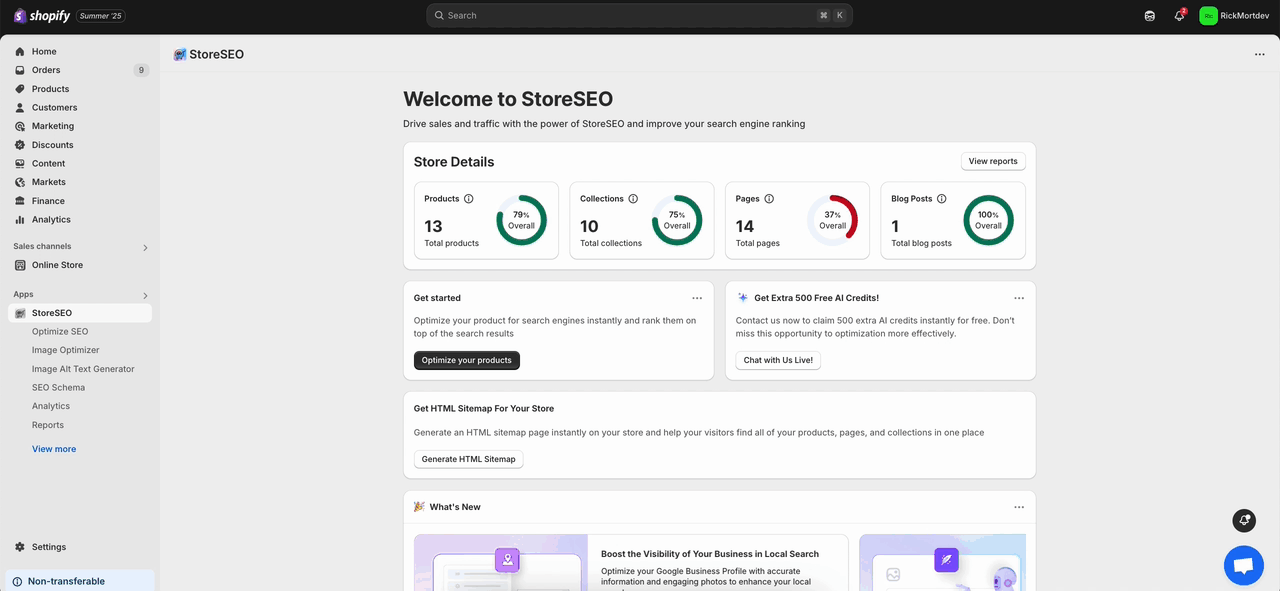
Allo stesso modo, fornisci la tua parola chiave di interesse e clicca semplicemente su 'Generare' pulsante. Il tuo Meta Title e Meta Description saranno automaticamente ottimizzati all'istante. Fai clic sul pulsante 'Mantenere' per aggiungere il contenuto generato dall'intelligenza artificiale oppure fai clic sul pulsante 'Rigenerare' per riscrivere automaticamente il contenuto come mostrato in precedenza e salvarlo.
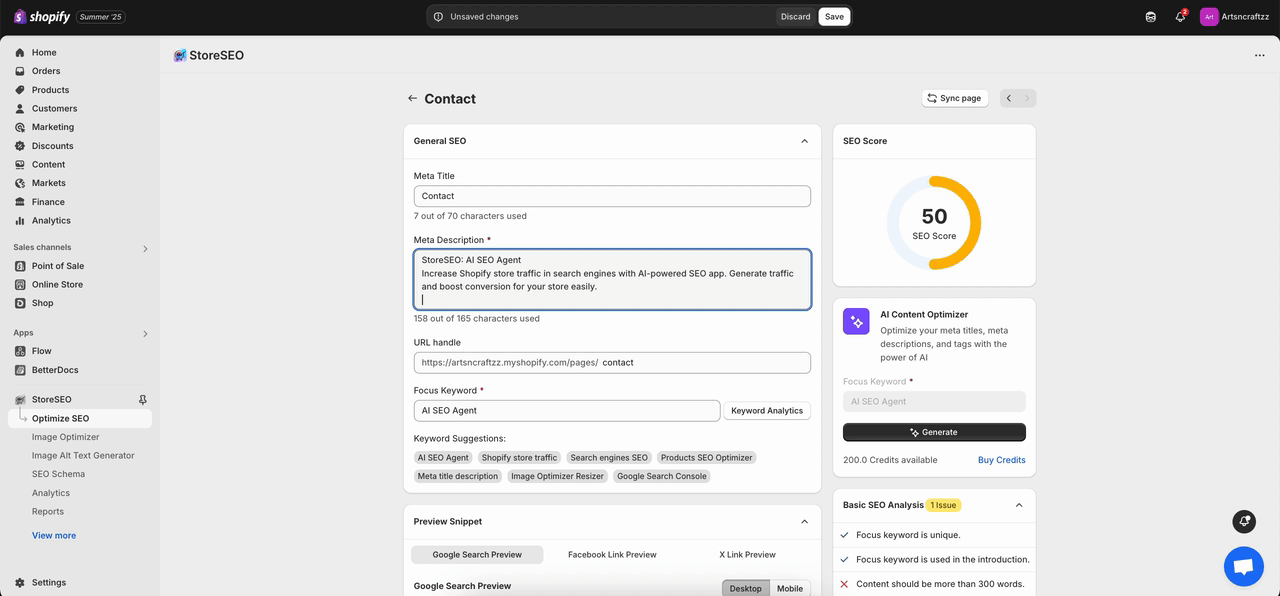
Passaggio 4: ottimizza i post del tuo blog #
Vai alla pagina che vuoi ottimizzare andando su 'Applicazioni' → 'NegozioSEO' → 'Ottimizzare SEO' → 'Post del blog' → Fai clic su 'Aggiustare' pulsante.
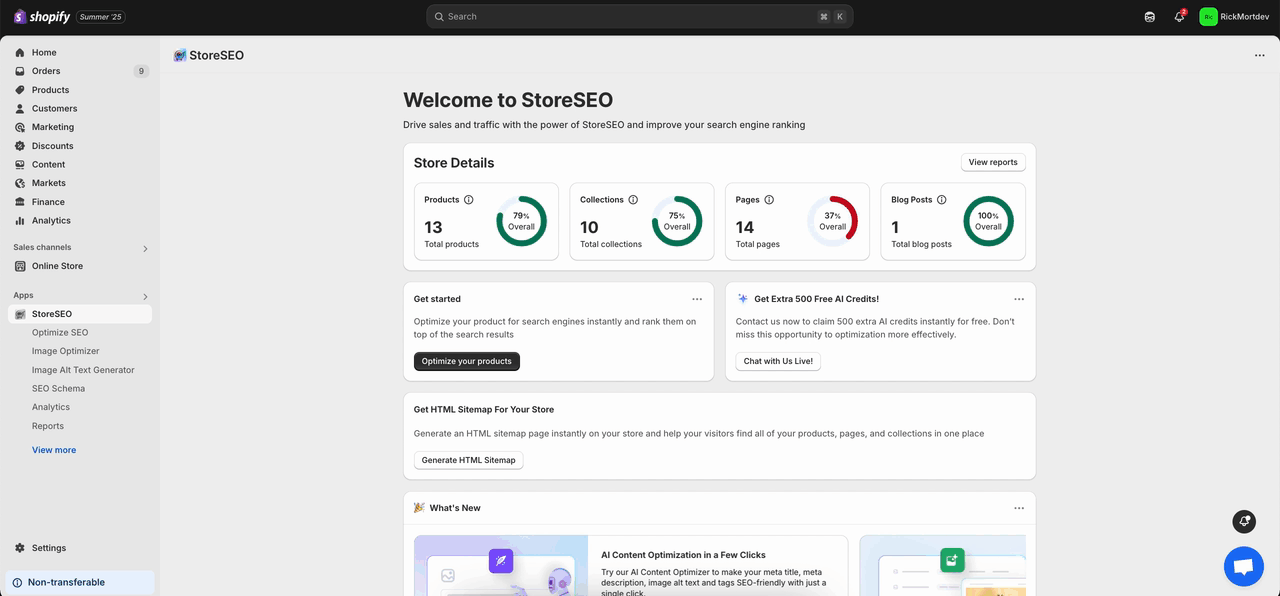
Allo stesso modo, fornisci la tua parola chiave di interesse e clicca semplicemente su 'Generare' pulsante. Il tuo Meta Title e Meta Description saranno automaticamente ottimizzati all'istante. Fai clic sul pulsante 'Mantenere' per aggiungere il contenuto generato dall'intelligenza artificiale oppure fai clic sul pulsante 'Rigenerare' per riscrivere automaticamente il contenuto come mostrato in precedenza.
Hai bisogno di assistenza? Sentiti libero di contattare il nostro team di supporto dedicato per qualsiasi tipo di richiesta.









